电脑显示有黑边或者整个屏幕都扁的有2种原因: 第一种,分辨率设置错误造成的两边黑屏或显示内容变形。 第二种,显卡驱动安装错误,或需要更新造成分辨率设置不正确。 一、如何
电脑显示有黑边或者整个屏幕都扁的有2种原因:
第一种,分辨率设置错误造成的两边黑屏或显示内容变形。
第二种,显卡驱动安装错误,或需要更新造成分辨率设置不正确。

一、如何正确设置电脑分辨率纠正显示器两边的黑边或扁的:
1、在电脑桌面空白地方直接点击鼠标右键,弹出菜单,选择菜单中的显示设置,如下图:

2、点击显示设置后,在缩放与布局模块里找到“显示器分辨率”,可以参考下图,点击查看当前的分辨率是不是系统推荐的最佳分辨率设置选项:
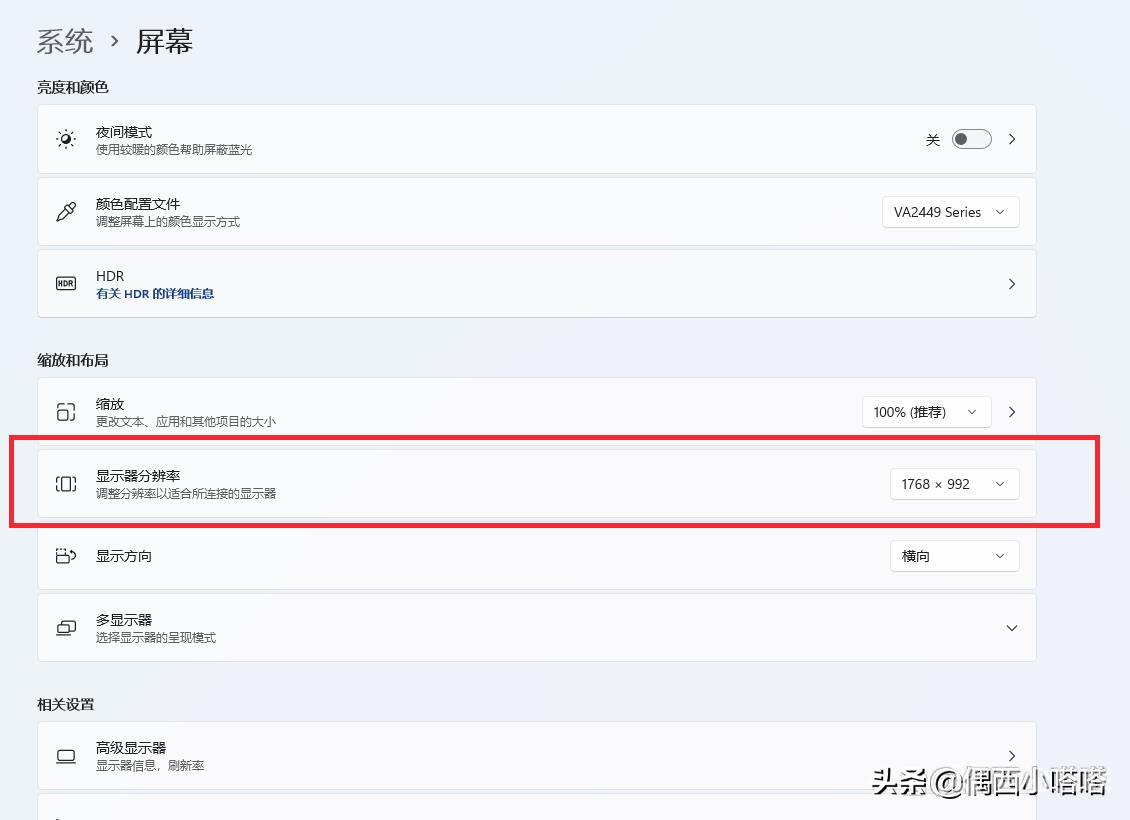
3、如果当前分辨率不是推荐选项,点击分辨率,会出现若干选项(见下图)选择带“推荐”字样分辨率,即可解决显示器两侧黑屏问题。
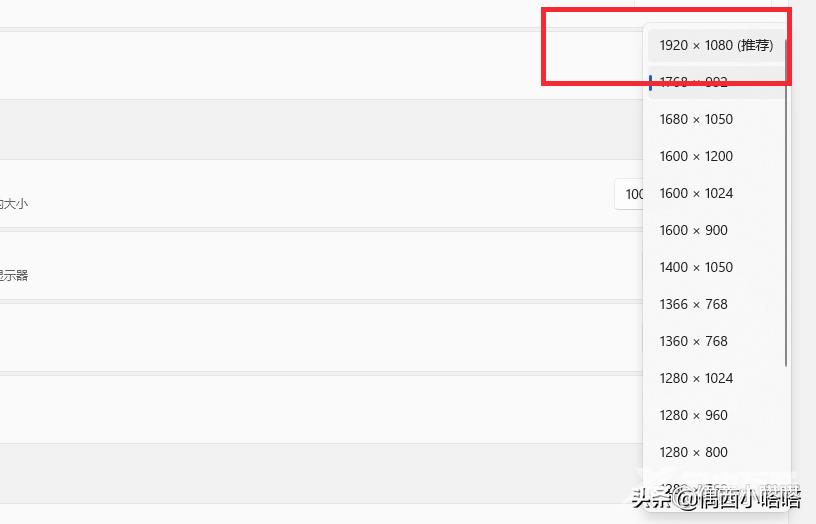
二、重新安装或更新正确的显卡驱动,以解决显示器显示问题:
如果选择了系统推荐的分辨率电脑显示器两侧也就黑屏,可以更新或重新安装显卡驱动,步骤如下:
1、来到桌面此电脑(或计算机)点击鼠标右键,新弹出菜单选择管理,如下图:
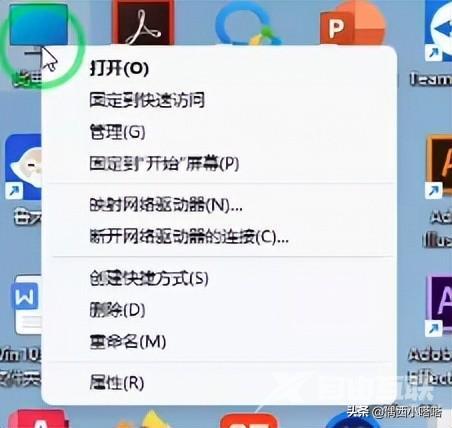
2、新弹出的计算机管理(本地)的弹窗里左侧找到“设备管理器”,如下图:
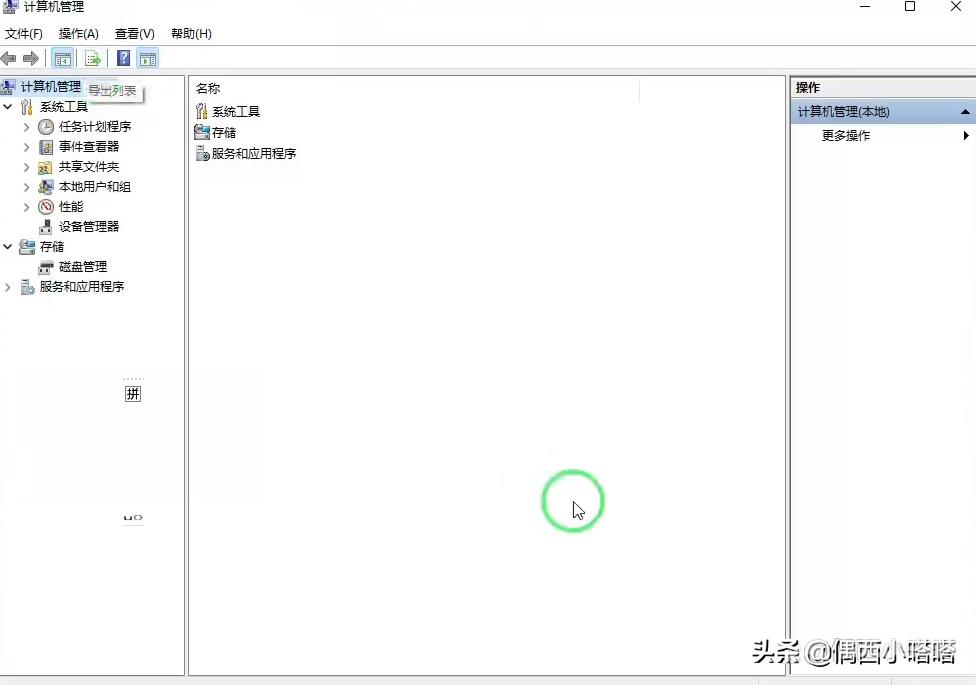
3、点击设备管理器后右侧找到“显示适配器”,如下图:
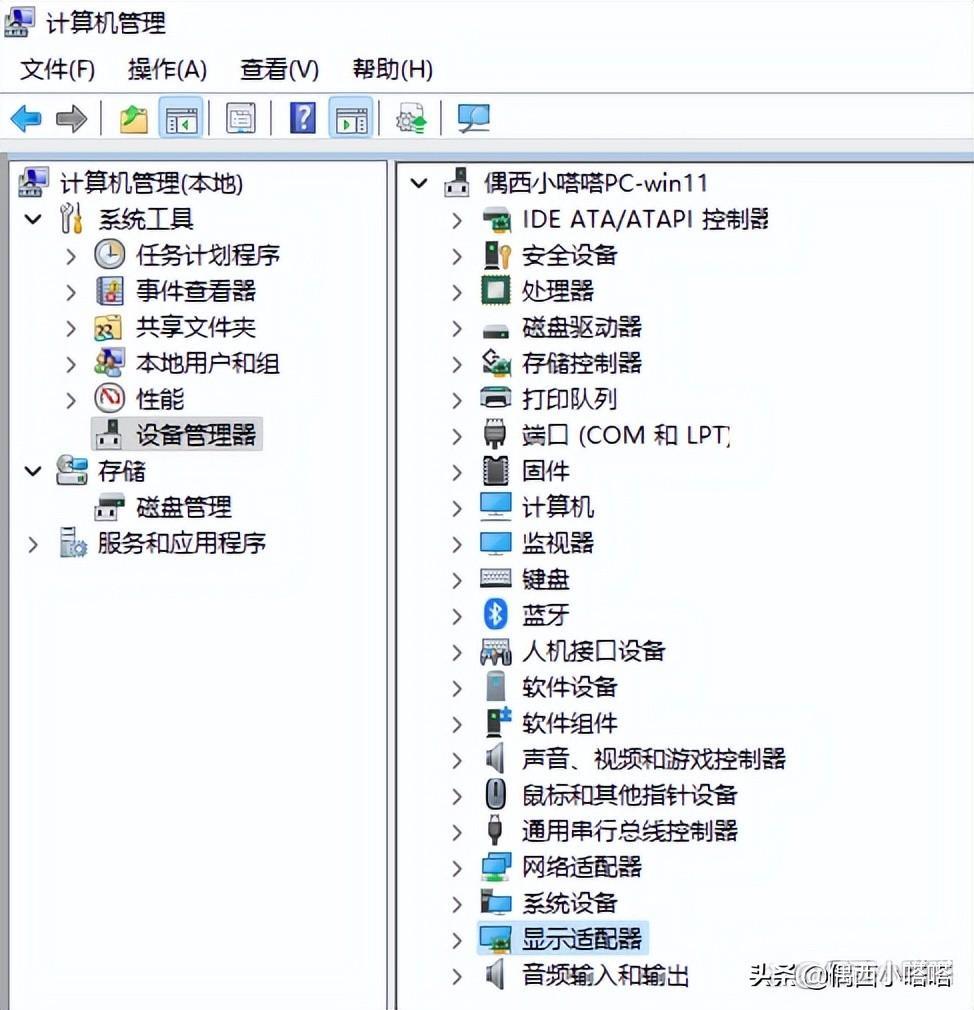
4、点击显示适配器图标会展开子选项(参考下图),因为显卡型号不同,你展开的内容会和我的不一样:
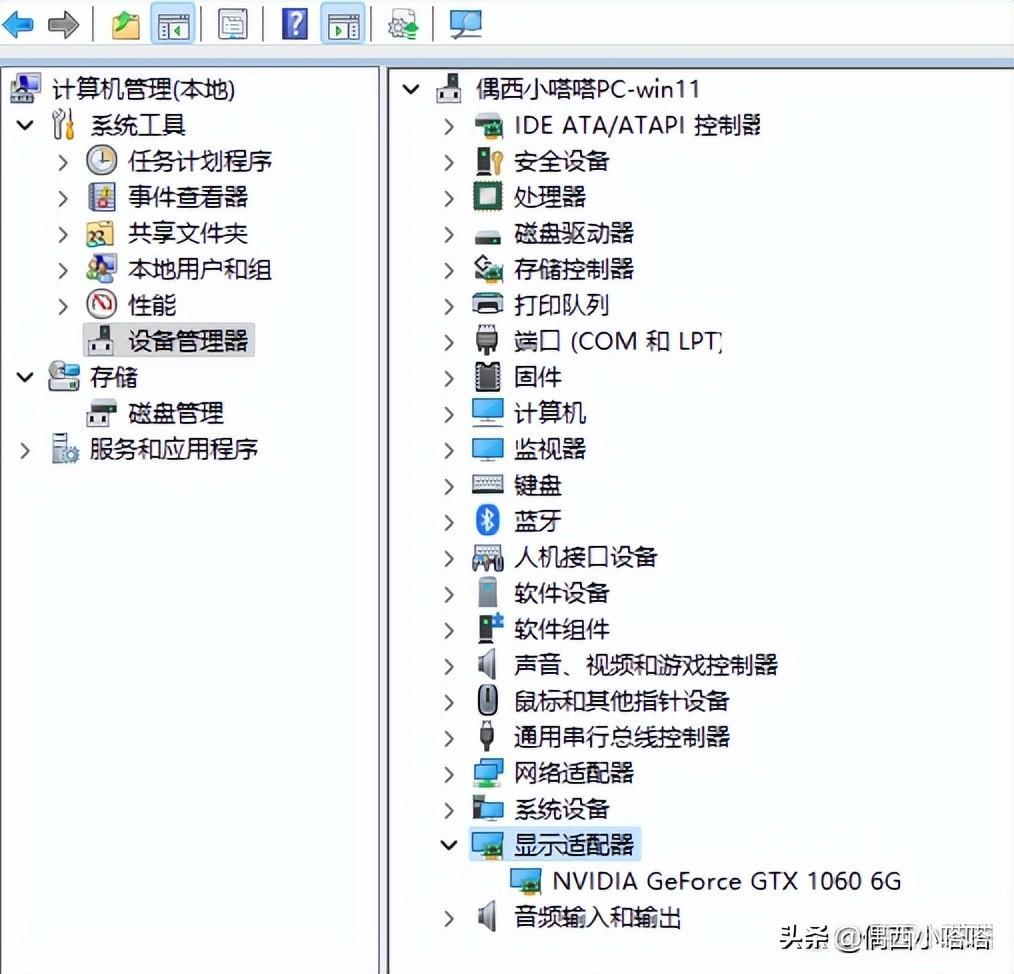
5、在你使用的显卡选项上,直接点击鼠标右键,会弹出一个新的菜单,如下图:
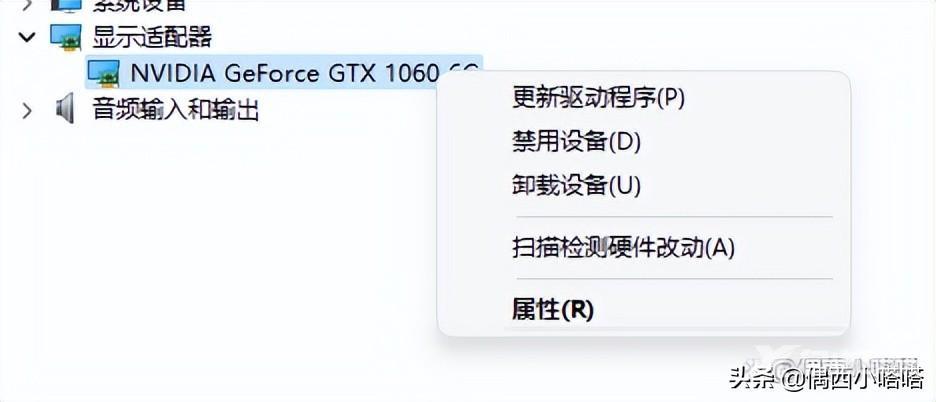
6、在新弹出菜单选择第一个“更新驱动程序”即可,系统会自动搜索网络上的最新驱动程序并且更新,你直接下一步至安装完成即可,如下图:
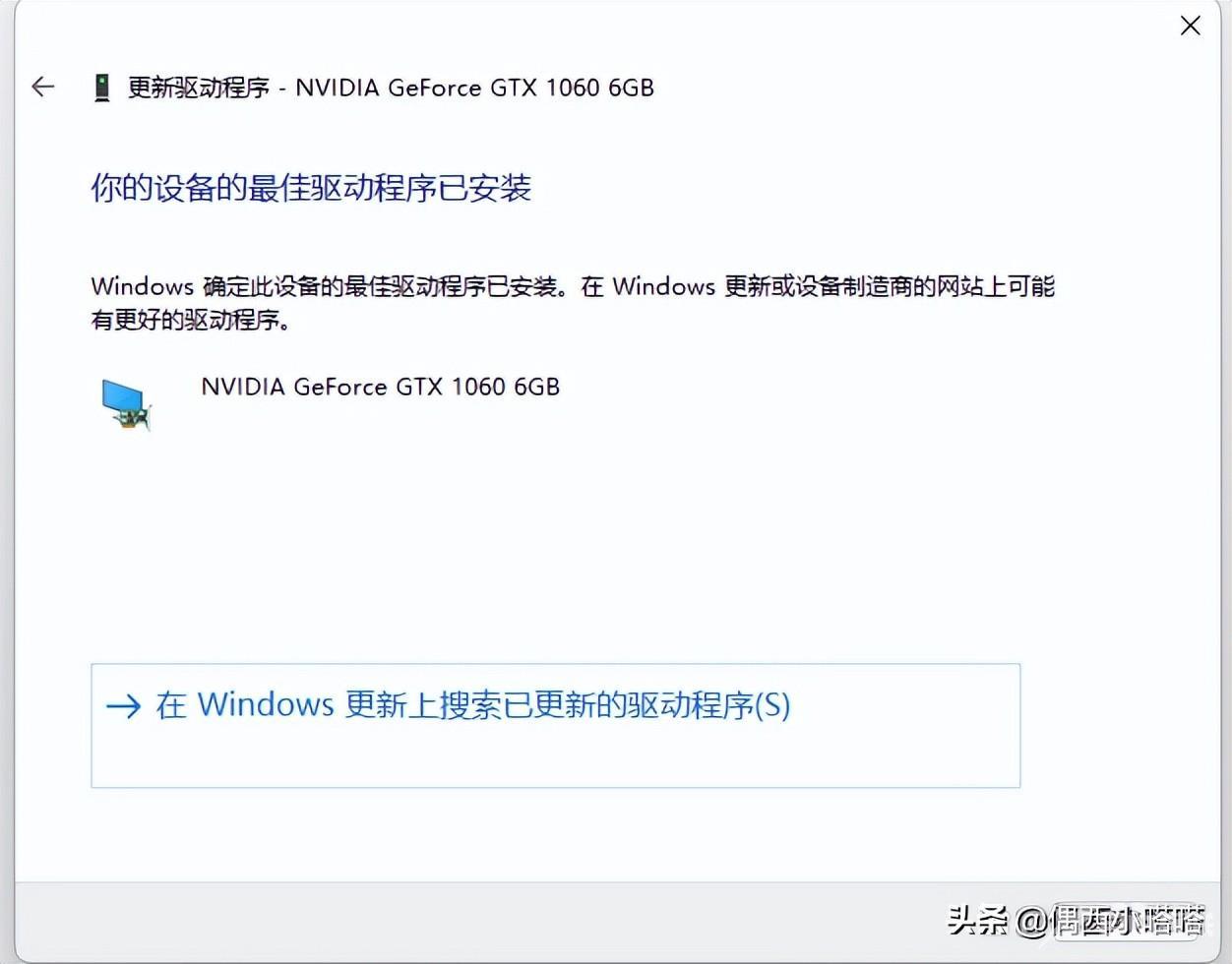
7、更新完毕显卡驱动,回到桌面,空白地方点击鼠标右键,选择显示设置,重新选择系统带推荐字样的“显示器分辨率”即可,重新配置后,会弹出“是否保留这些显示器设置”,选择点击“保留更改”如下图,恭喜你已经成功更新并设置好你的分辨率,电脑两侧的黑屏已经没了。

